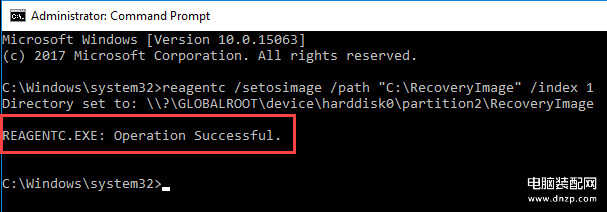取决于你如何使用你的Windows PC,它可能会变得相当慢,甚至可能被奇怪的问题所困扰。如果你安装和卸载很多软件或当系统感染了病毒,恶意软件,广告软件,这是特别真实的,等等。在这些情况下做的最好的事情是重置PC。
值得庆幸的是,Windows 10使它非常容易。你所要做的就是在设置应用程序中点击几下。但是,除非您从戴尔、HP等制造商购买了预安装的PC,或者有恢复分区,否则Windows将提示您在重新设置计算机时插入安装介质。
虽然这看起来不太像,如果你没有Windows 10安装DVD或USB驱动器,它可能会相当恼人。为了处理这种情况,您可以创建自己的复位恢复映像,这样就可以在不担心安装介质的情况下重置Windows计算机。
创建复位恢复图像
要创建重置恢复映像,需要从Windows 10安装介质中复制文件。首先,确保所使用的Windows 10版本和安装介质版本相同。例如,如果您使用Windows 10创建者更新,则需要Windows 10创建者更新ISO。
如果您不确定,那么只需确保您在Windows 10的最新版本上。现在,从微软网站下载Windows 10 ISO。
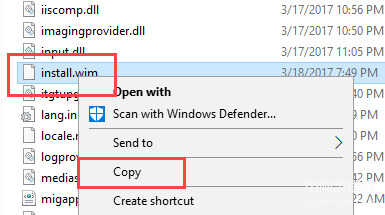
一旦你有了它,双击ISO文件。Windows将自动将iso安装到虚拟驱动器中。打开驱动器,导航到“资源”文件夹,在“安装右键。维姆”选项“复制文件和点击。”
现在,打开您选择的驱动器或分区,创建一个新文件夹命名为“recoveryimage。“我创造我的C盘文件夹。此外,您可以任意命名文件夹。
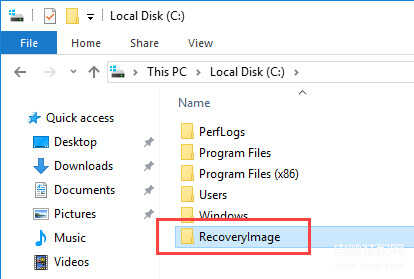
复制文件后,在“开始”菜单中搜索命令提示符,右键单击它,然后选择“作为管理员运行”选项。
The above action will open the Command Prompt with admin rights. In the command prompt copy the below command, paste it in and press the Enter button. Don’t forget to replace the dummy path in quotes with the actual path of the folder you created earlier. In my case the actual path will be “C:\RecoveryImage.”
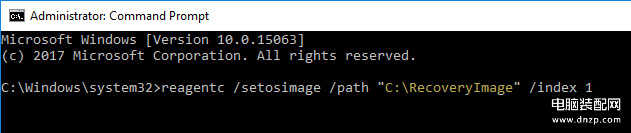
一旦您执行命令,Windows将设置操作系统映像,并将让您知道相同的。